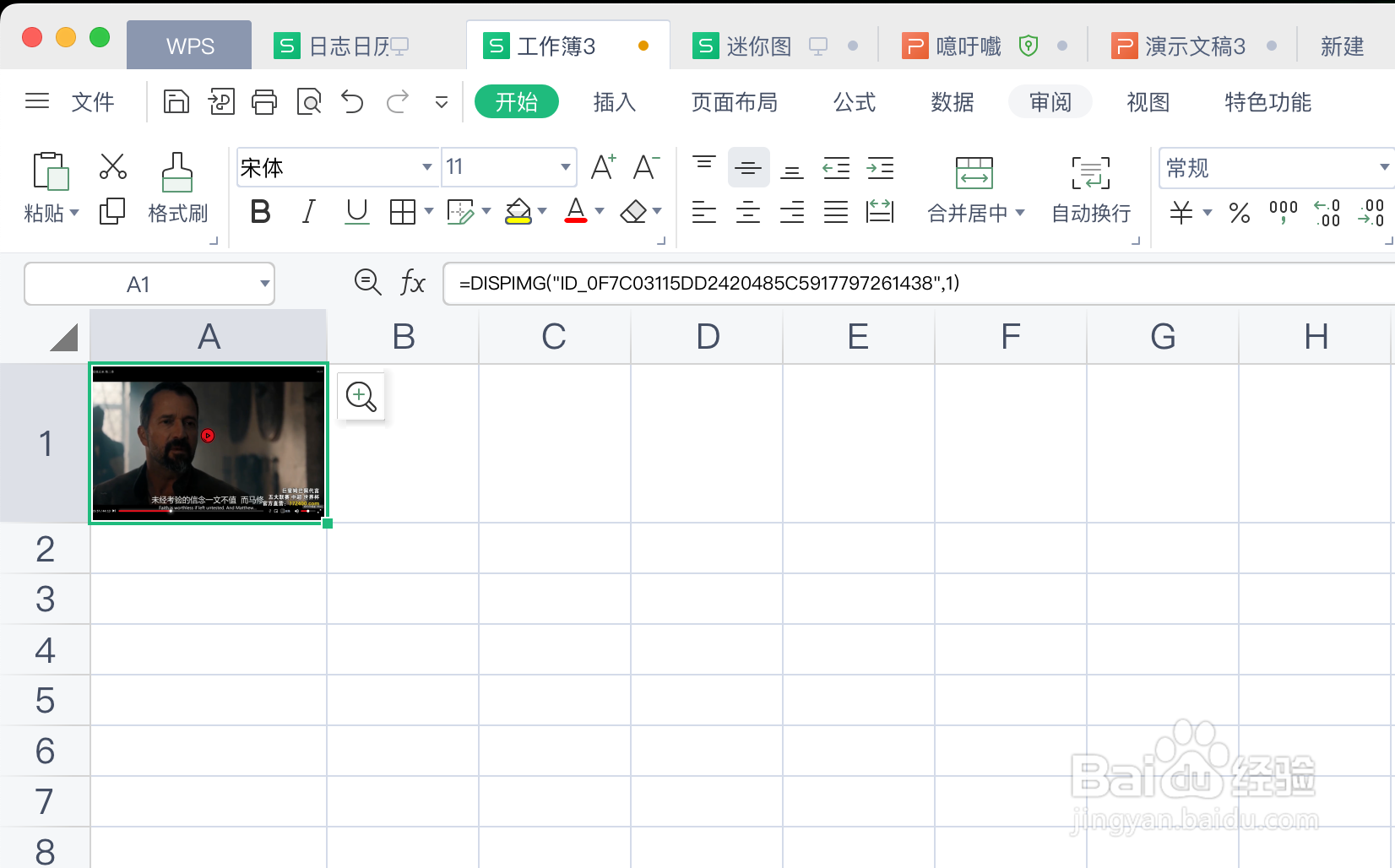1、使用WPS客户端创建一个新的表格文件。
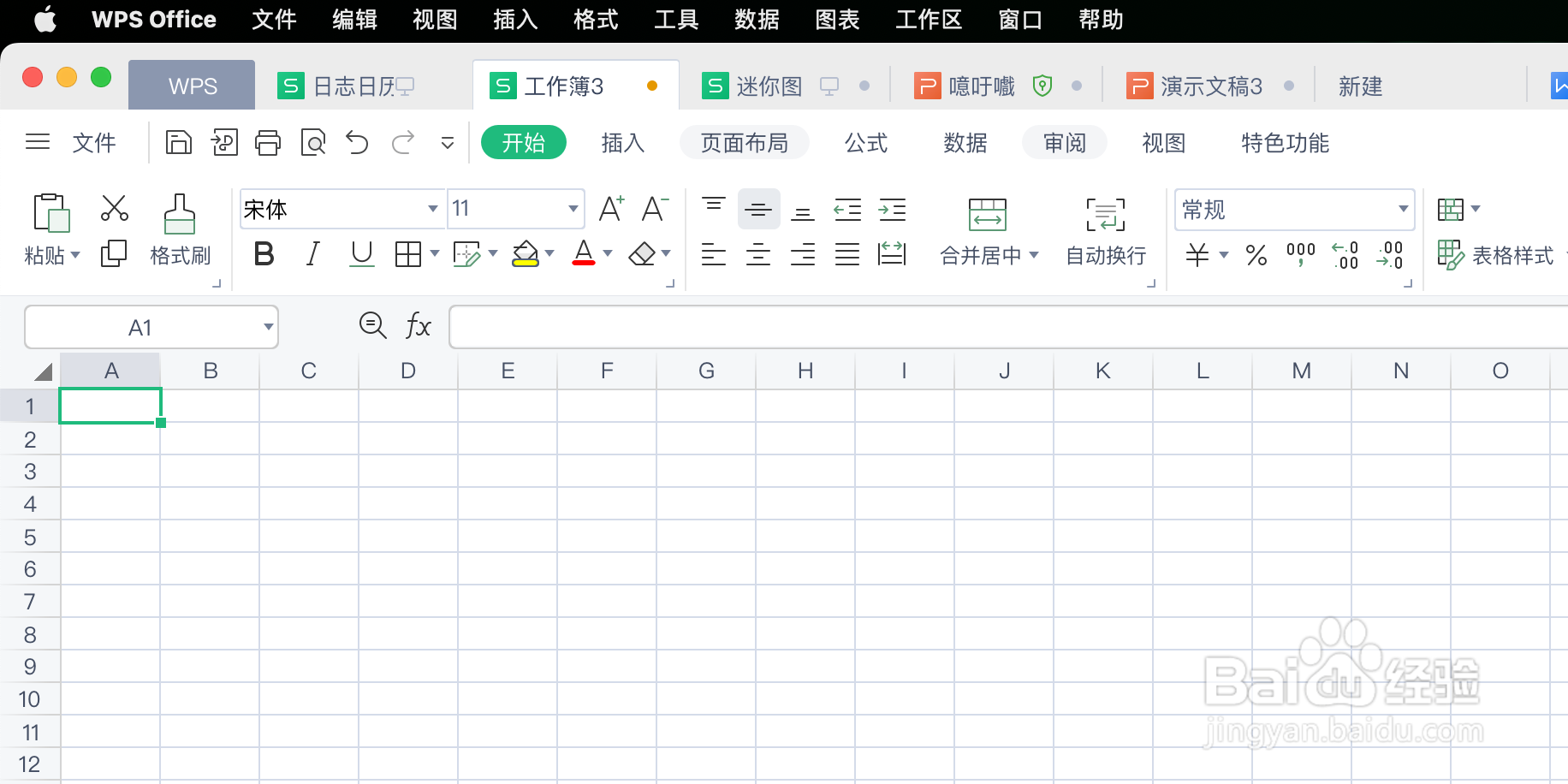
2、点击表格最上方「文件」选项,并在其展开的列表中点击「表格偏好设置」选项。

3、进入到表格偏好设置窗口中点击「编辑」选项。

4、最后在“编辑”面板中勾选「粘贴图片时,嵌入选中单元格」复选框,最终实例效果如右图所示。

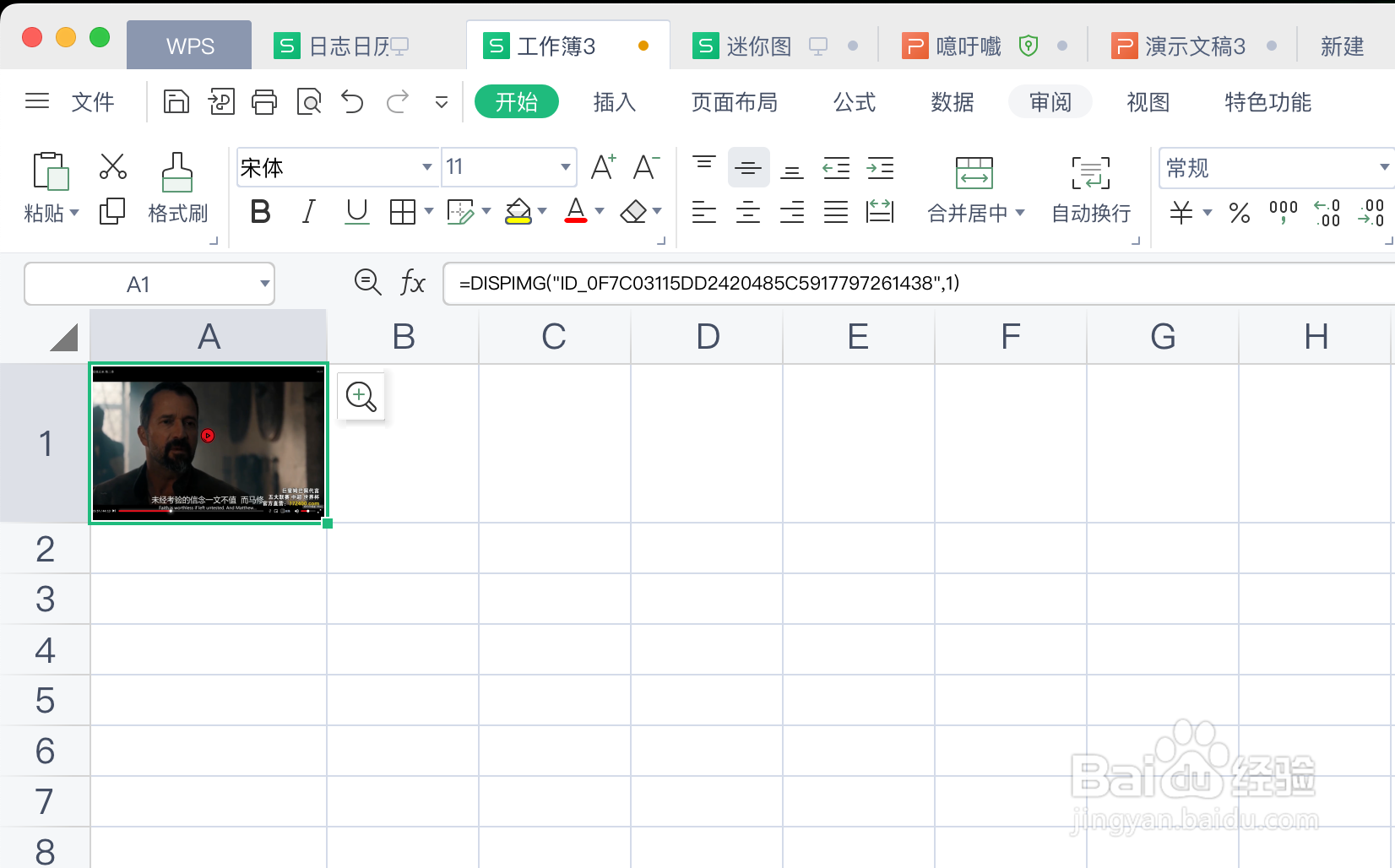
时间:2024-10-13 04:01:53
1、使用WPS客户端创建一个新的表格文件。
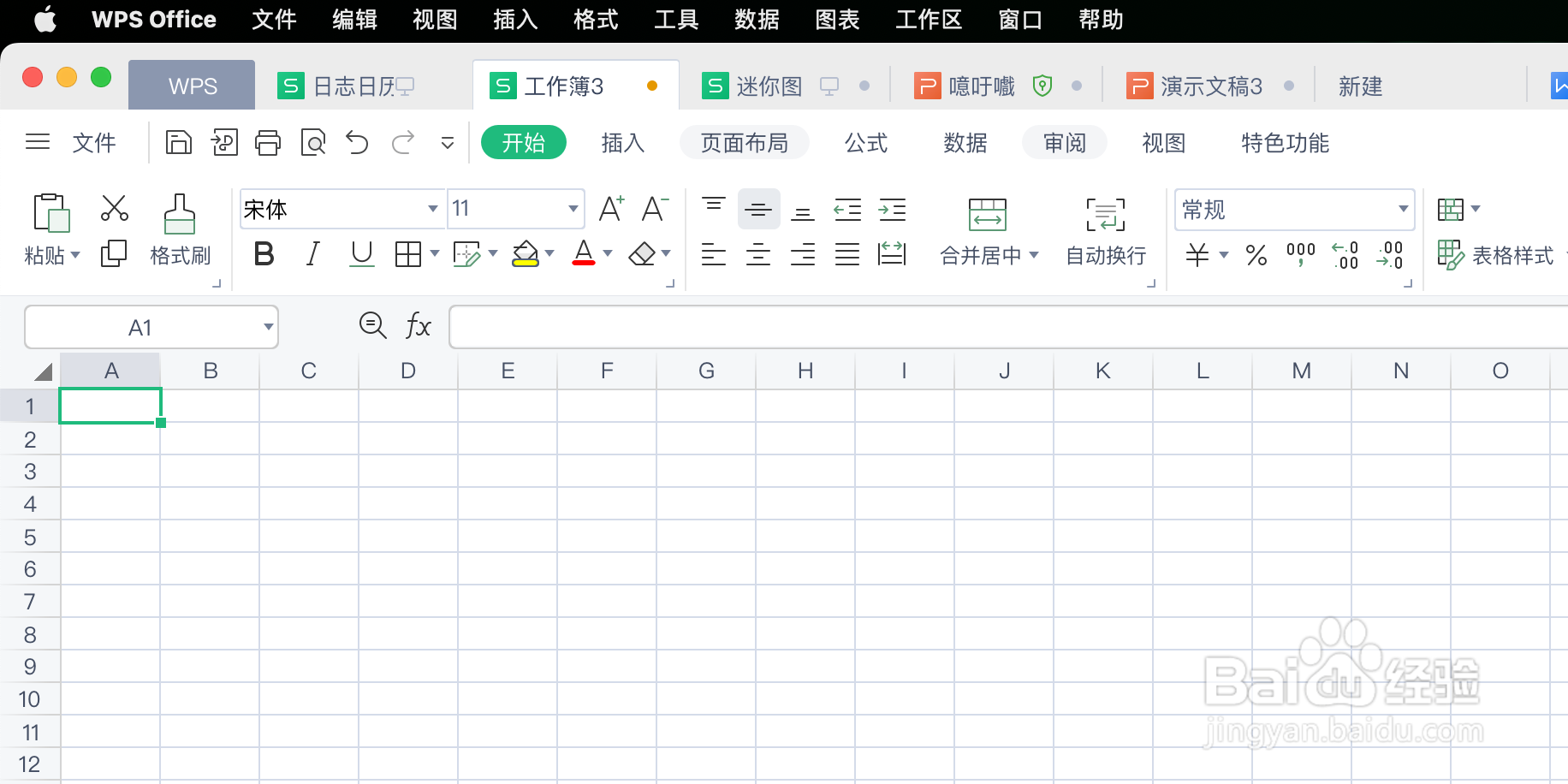
2、点击表格最上方「文件」选项,并在其展开的列表中点击「表格偏好设置」选项。

3、进入到表格偏好设置窗口中点击「编辑」选项。

4、最后在“编辑”面板中勾选「粘贴图片时,嵌入选中单元格」复选框,最终实例效果如右图所示。